Как установить обновления Windows 11 вручную
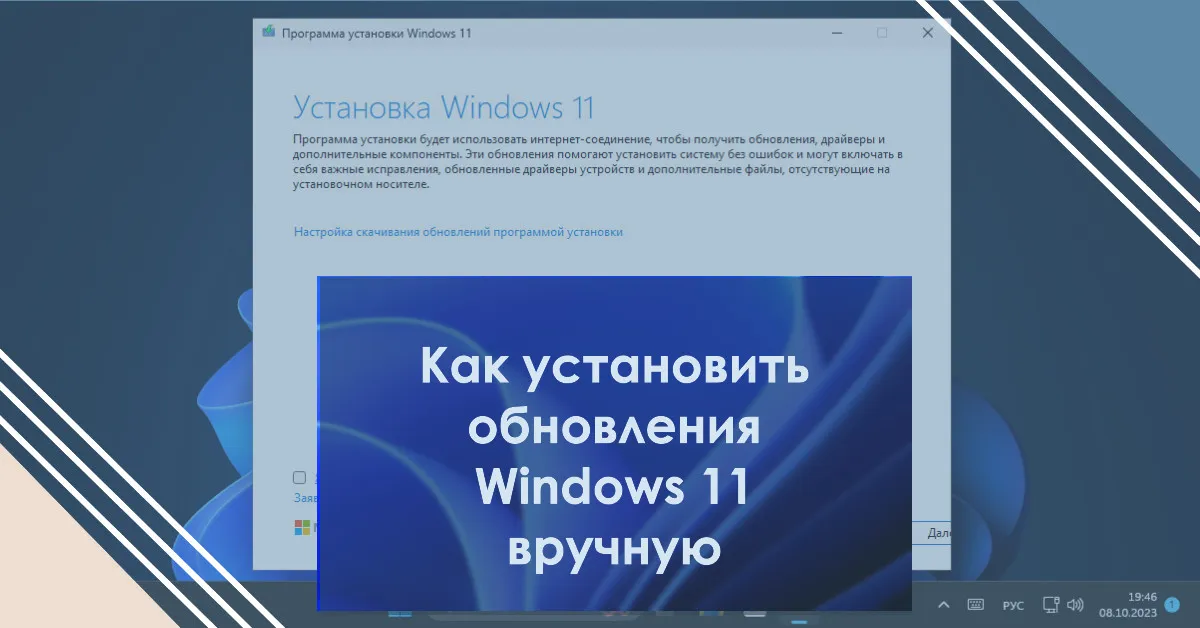
Содержание:
В этой публикации, друзья, поговорим о том, как установить обновления Windows 11 вручную. Это может понадобится в случаях как то: отсутствие Интернета, проблемы в работе центра обновления Windows, недоступность в нём каких-то обновлений, просто получение нового опыта и т.п. Мы рассмотрим установку обновлений с использованием каталога обновлений Microsoft и установочного образа Windows 11. Но прежде пару слов о некоторых нюансах системных обновлений Windows 11, потенциально способных решить задачу с их внедрением без необходимости ручной установки.
↑ Как установить обновления Windows 11 вручную
↑ Автоматическая и ручная установка обновлений Windows 11
Друзья, установка обычных обязательных обновлений Windows 11 – безопасности, исправлений, обновлений драйверов, системных компонентов и т.п. - происходит автоматически. Но иногда нам может понадобиться срочно установить последние обновления. А не ждать, когда они установятся автоматически. Чтобы самим запустить установку обновлений Windows 11, открываем приложение «Параметры», заходим в раздел центра обновления Windows и жмём кнопку «Проверить наличие обновлений». 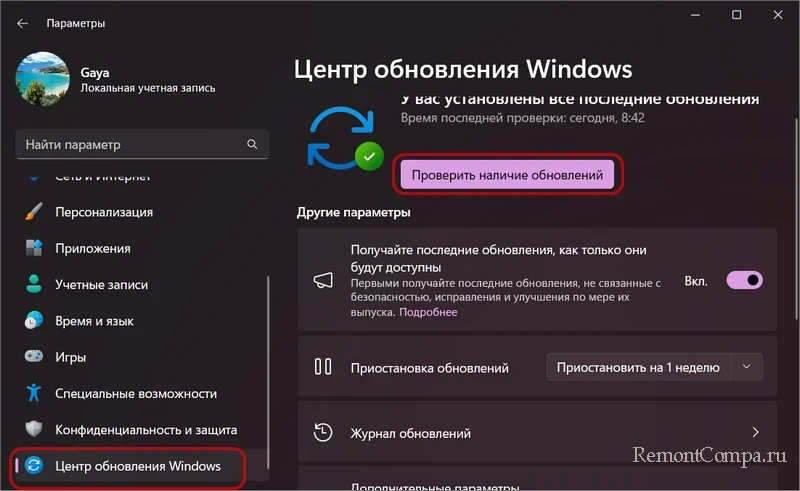 Помимо обязательных обновлений есть ещё необязательные обновления Windows 11. Они не устанавливаются автоматически, их нужно устанавливать нам самим вручную.
Помимо обязательных обновлений есть ещё необязательные обновления Windows 11. Они не устанавливаются автоматически, их нужно устанавливать нам самим вручную.
Если у вас автоматически не устанавливаются обновления Windows 11, проверьте всё ли вы предприняли для исправления работы центра обновления.
В Windows 11 новые функции появляются по итогам внедрения не только масштабных годовых обновлений, повышающих версию операционной системы, но также небольших накопительных обновлений. И в Windows 11 есть особенность: в числе первых пользователей функциональные обновления будем обнаруживать, если в центре обновления Windows включим функцию получения последних обновлений, как только они будут доступны.
Ещё, друзья, из-за санкций пользователи из РФ и Беларуси могут не получать функциональные обновления Windows 11. Следите за нашим сайтом и другими, публикующими информацию по теме эволюции Windows. И при выпуске функциональных обновлений устанавливайте их с включённым на системном уровне VPN.
↑ Загрузка обновлений с каталога обновлений Microsoft и оффлайн-установка
Вручную устанавливать обновления Windows 11 можно с помощью каталога обновлений Microsoft. Это сайт, на котором можно найти и скачать обновления для продуктов компании - Windows, Office, SQL Server и прочих. Обновления в каталоге обновлений Microsoft доступны в виде отдельных пакетов, которые можно загрузить и установить вручную.
Обновления можно искать в каталоге по различным их параметрам. Например, по версии Windows 11. В таком случае получим огромный перечень и сможем его отсортировать по различным критериям. Но это грубый поиск, в его результатах будут не все обновления Windows 11.
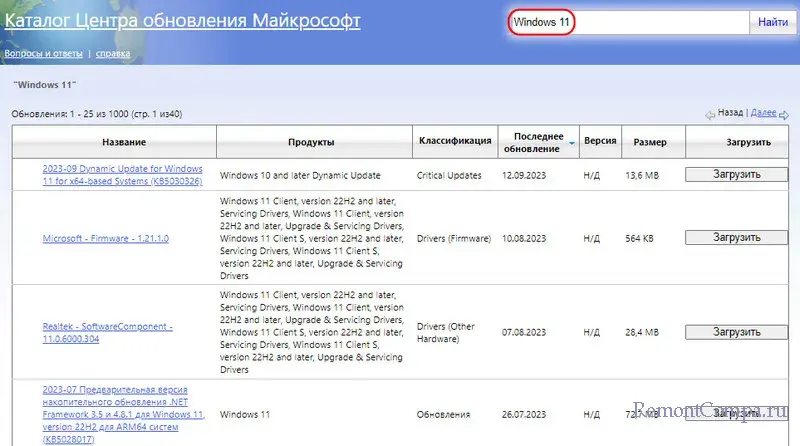
Чтобы найти конкретное обновление, необходимо знать его код. Например, у функционального обновления Windows 11 Moment 4 код KB5030310. Вписываем код в поиск. Скачиваем файлы обновления.
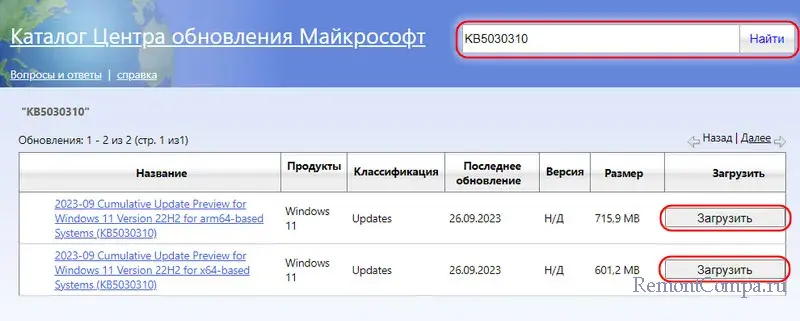
Такое обновление скачивается в файлах пакетов новых функций MSU. При открытии одного из этих файлов запустится автономный установщик обновлений Windows 11. Жмём «Да» для продолжения. И следуем шагам установщика.
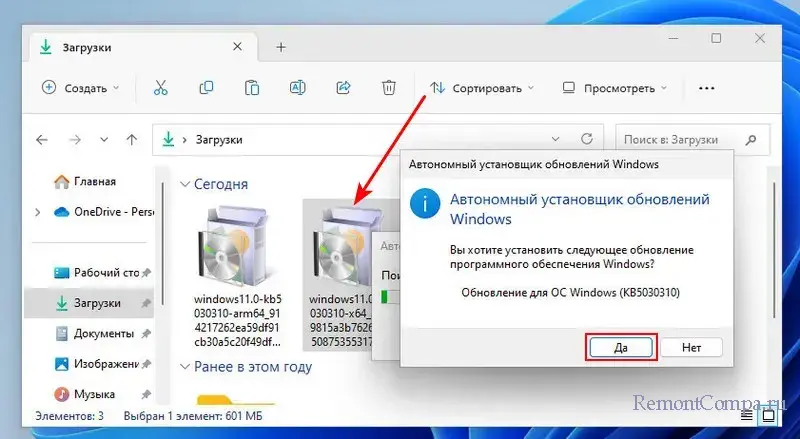
Файлы обновлений могут скачиваться и в других файлах – EXE или CAB. Насчёт последнего: смотрим, как установить файл CAB в Windows.
↑ Установка обновлений Windows 11 сторонними программами
Устанавливать обновления в Windows 11 можно с помощью сторонних программ. Некоторые из них предусматривают альтернативный системному механизм получения обновлений и смогут помочь в условиях проблем с работой центра обновления Windows. Будучи ему альтернативой, такие программы предлагают функционал по управлению системными обновлениями. Позволяют отключить автоматические обновления и выполнять их выборочную установку.
Многие сторонние программы не устанавливают функциональные обновления Windows 11.
↑ Обновление Windows 11 с её образа установки
При невозможности устранить причины сбоя работы центра обновления Windows установить последние обновления в Windows 11 можно с помощью её ISO-образа установки. Выполнив такое же обновление, какое мы выполняем для повышения её до новой версии. Программе установки Windows 11, запущенной на ISO-образе, не нужна исправная работа центра обновления Windows, программа работает автономно. Она проверит наличие доступных обновлений.
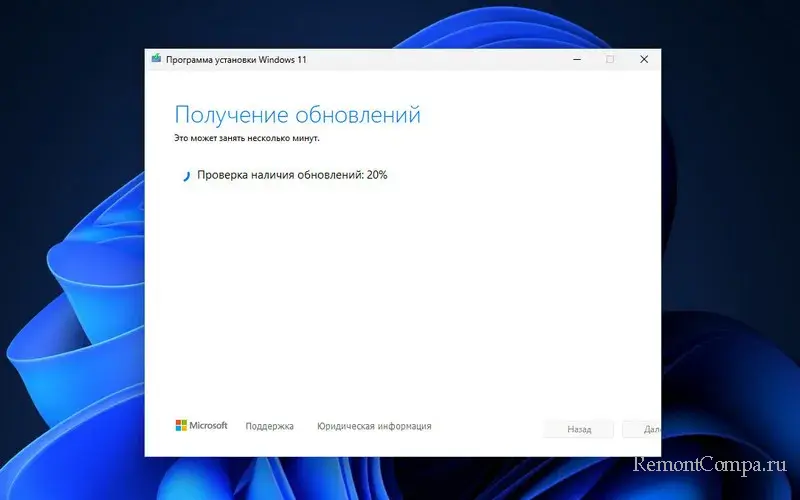
И далее мы просто запустим установку этих обновлений.
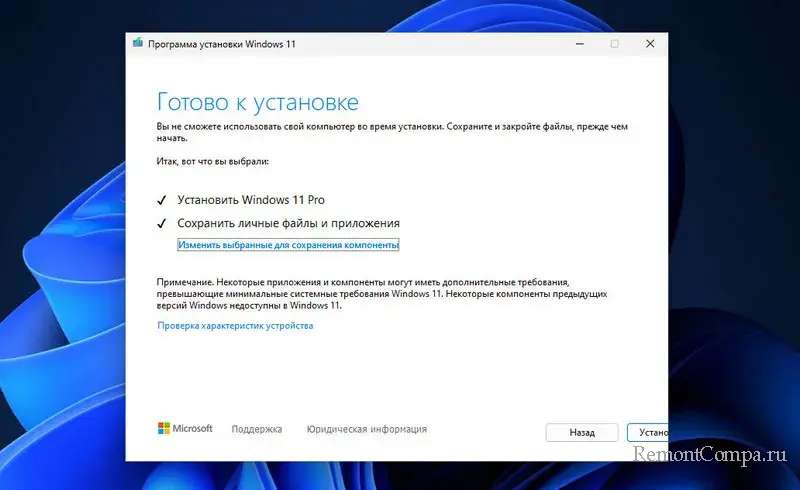
Образ установки Windows 11 сможет установить небольшие функциональные обновления при условии их интеграции в образ. А для этого должно пройти какое-то время, пока Microsoft не будет уверена в стабильной работе новых функций.